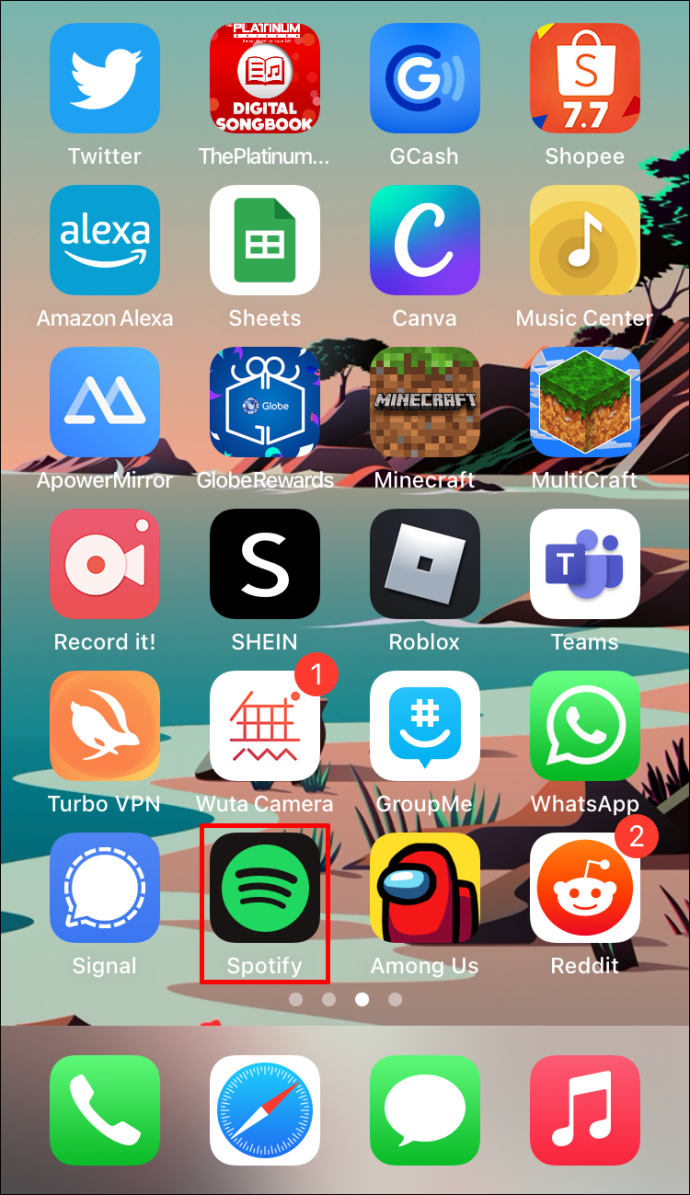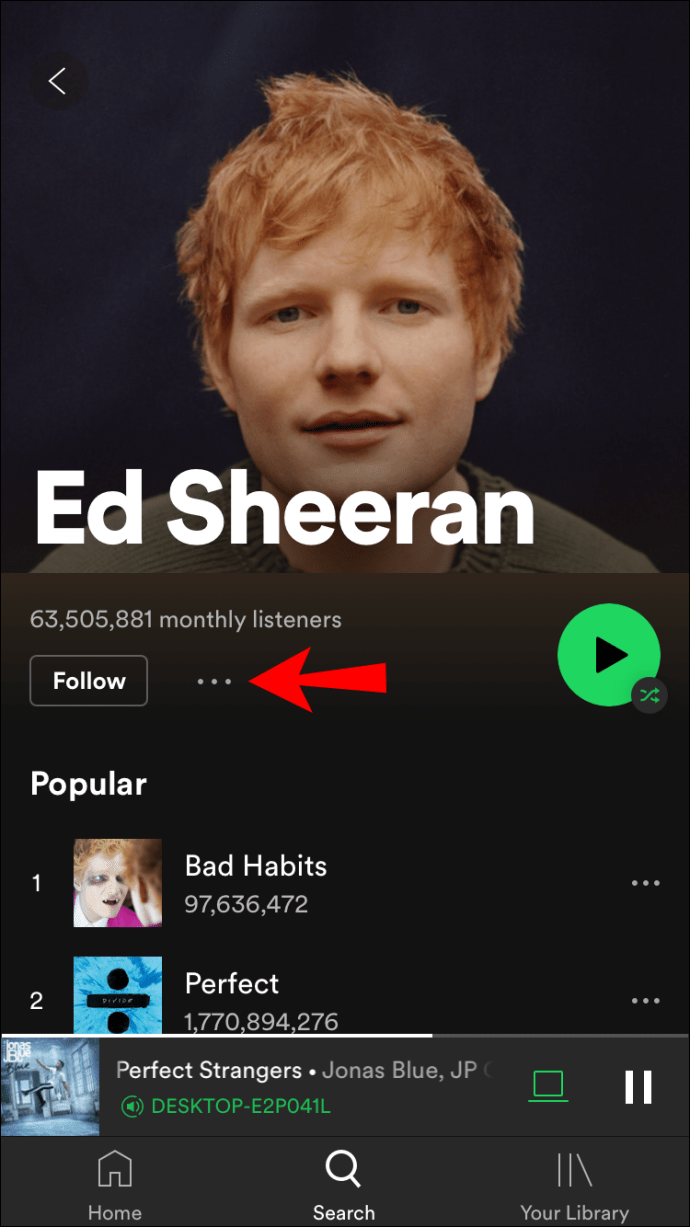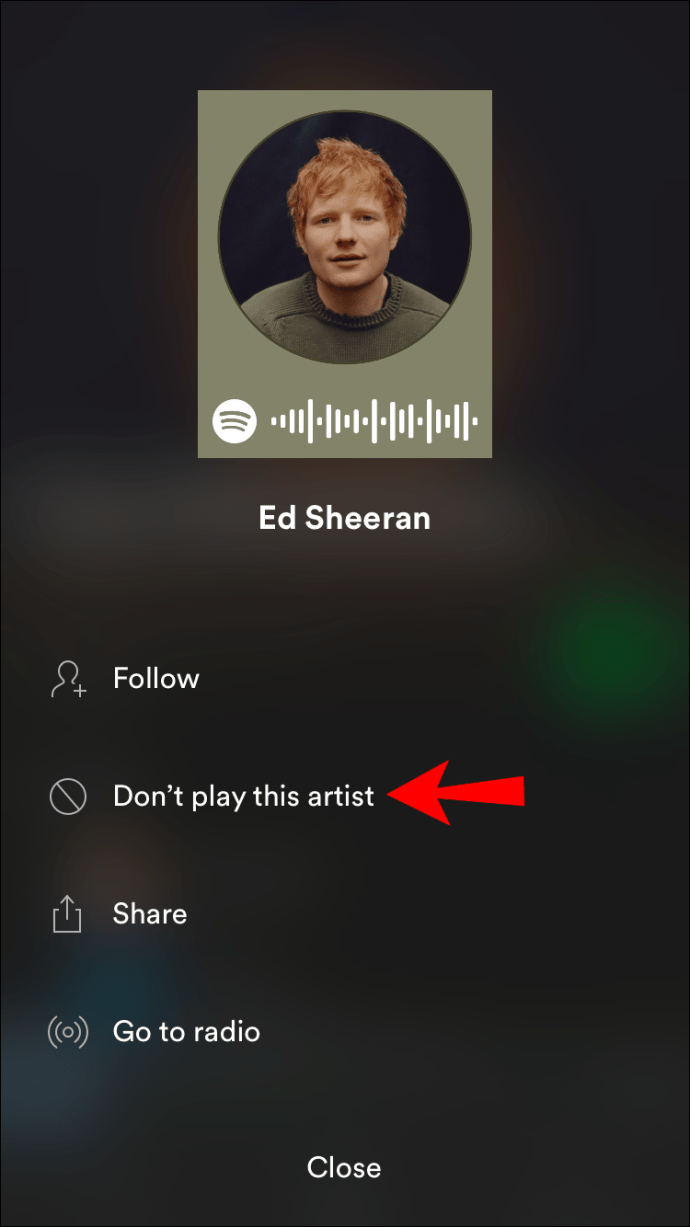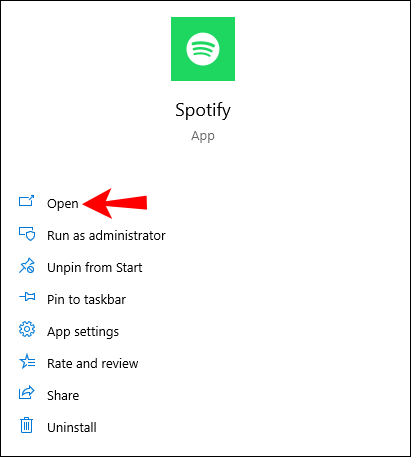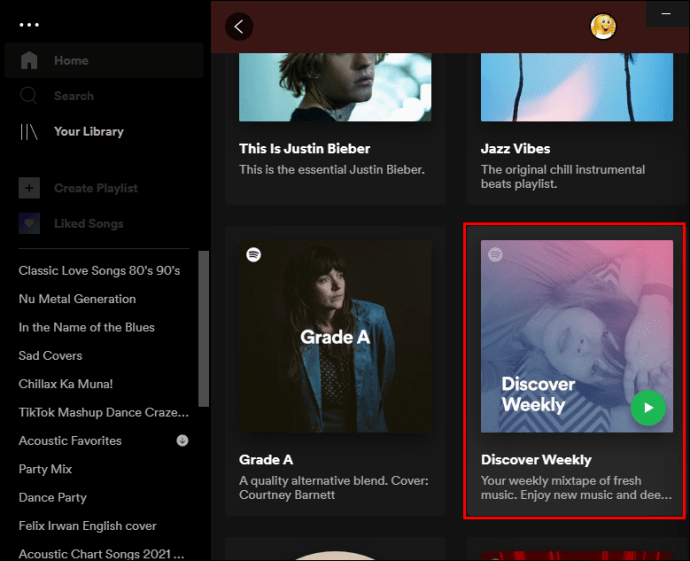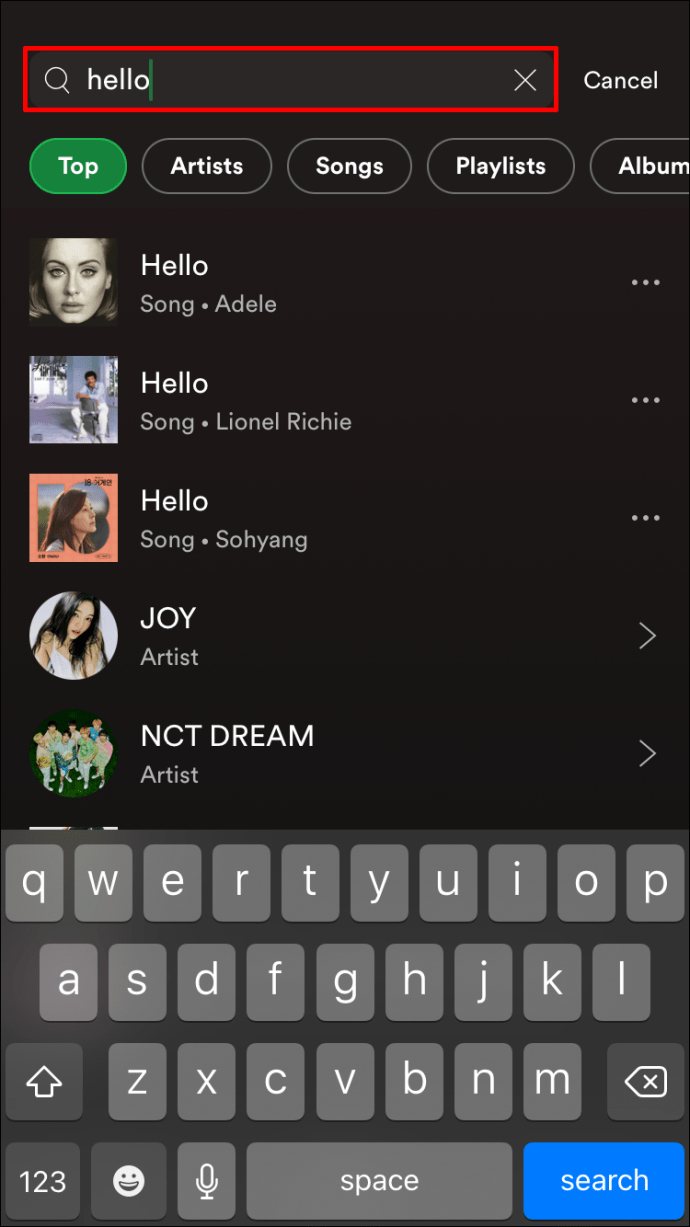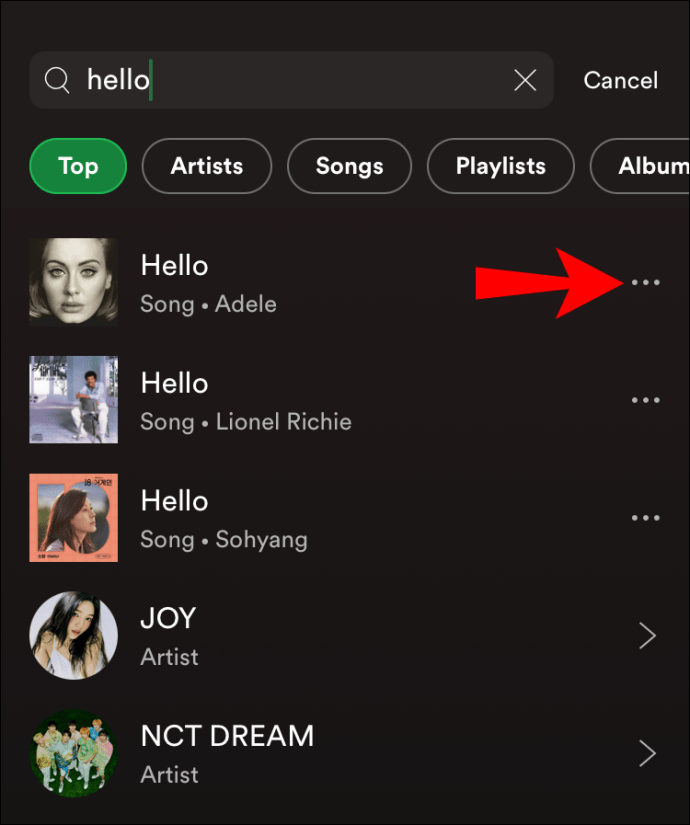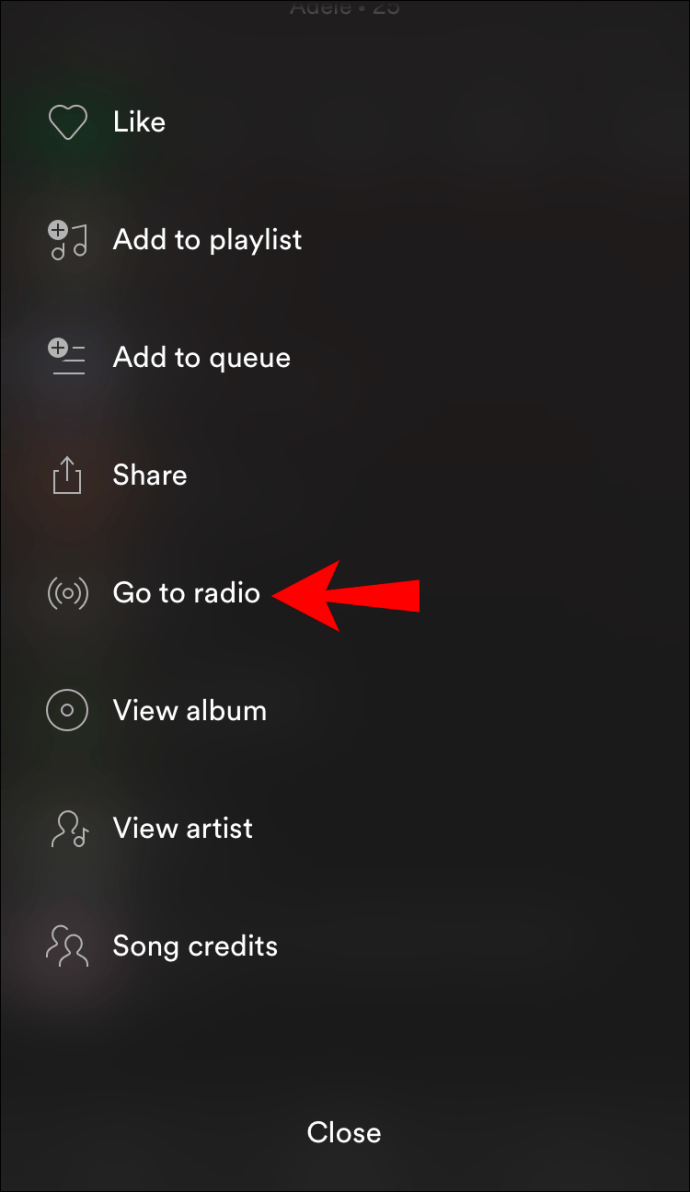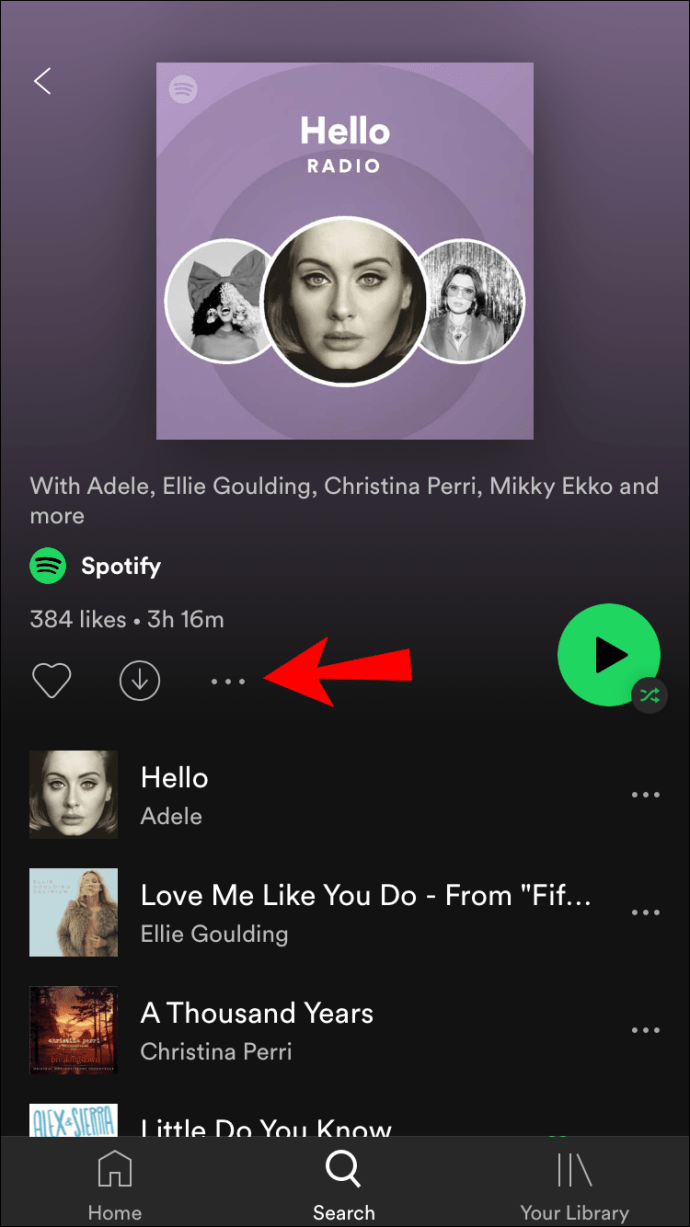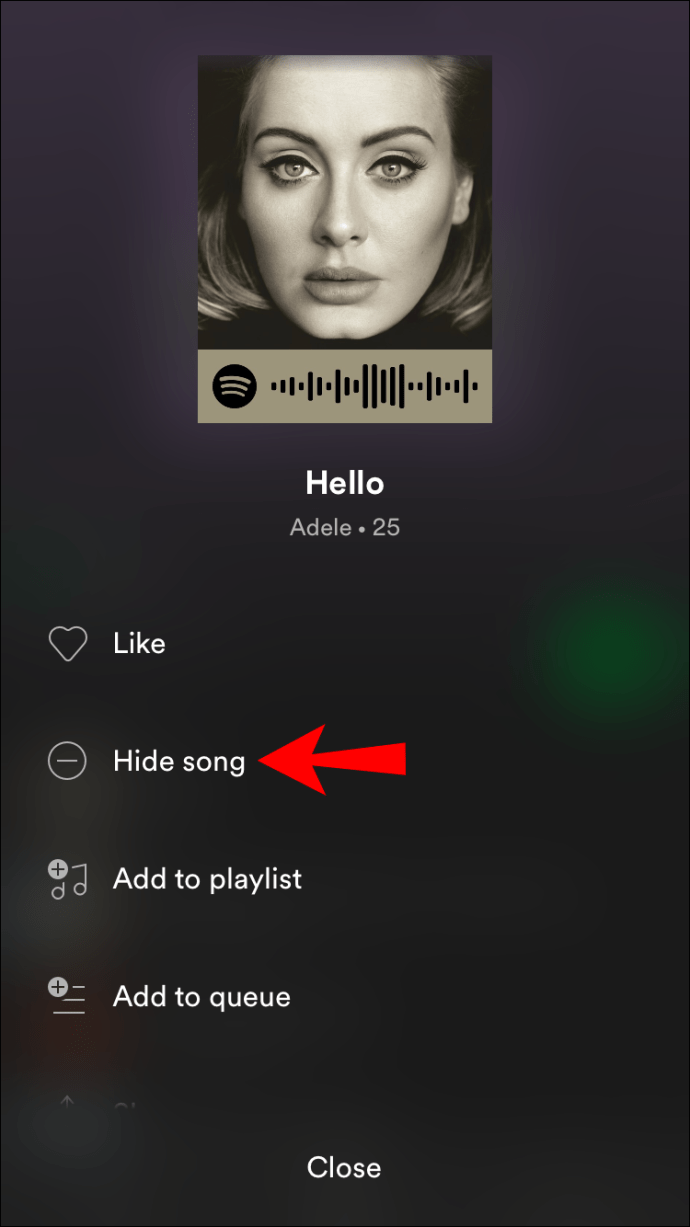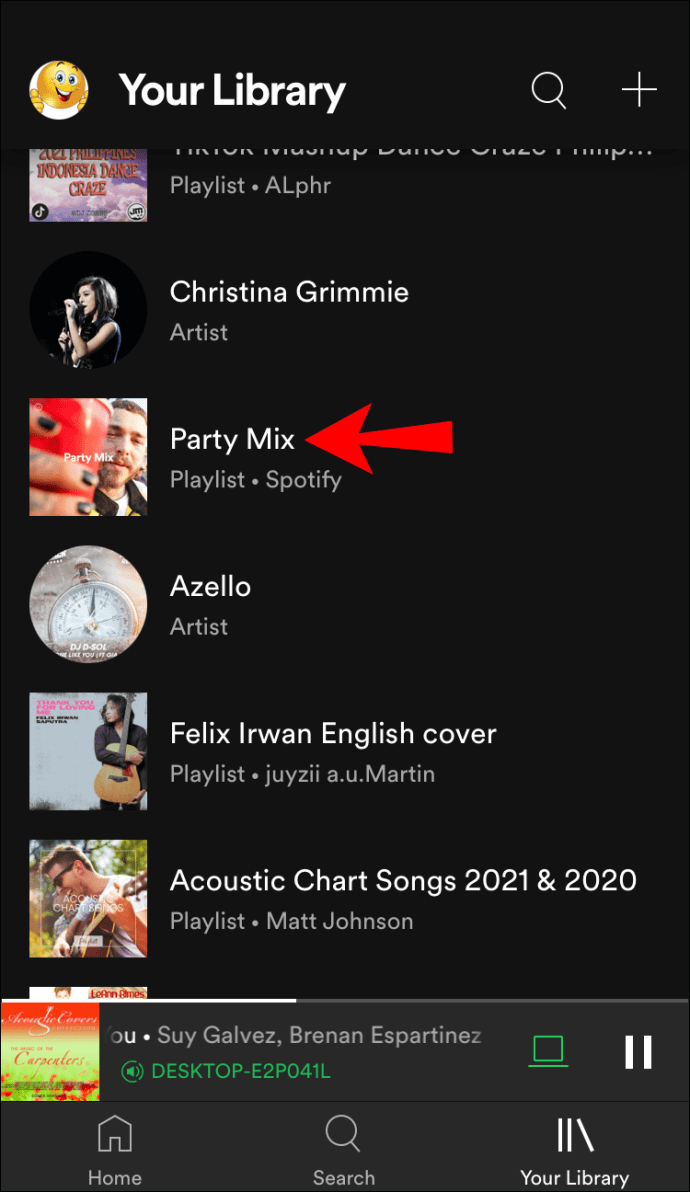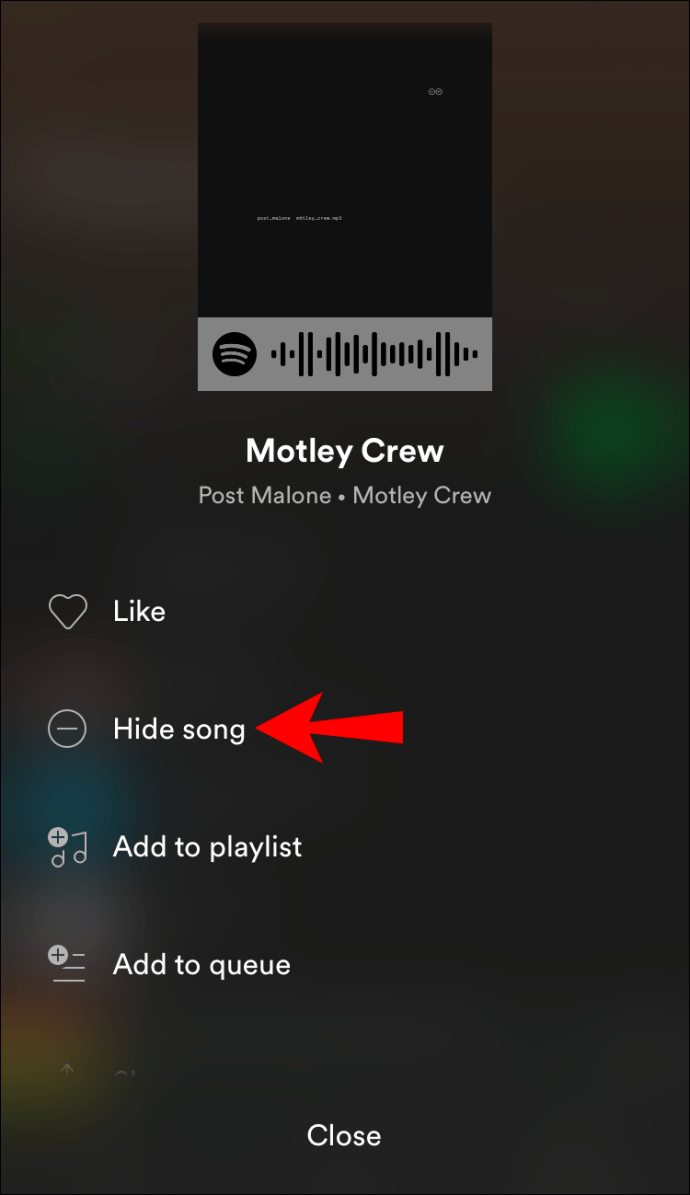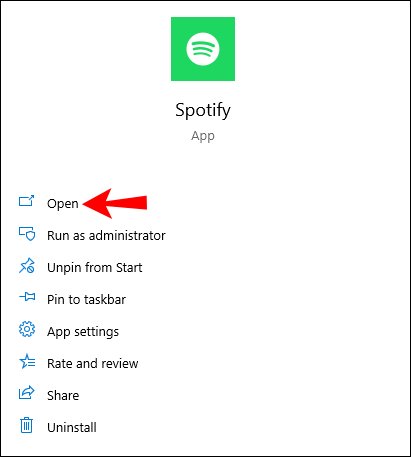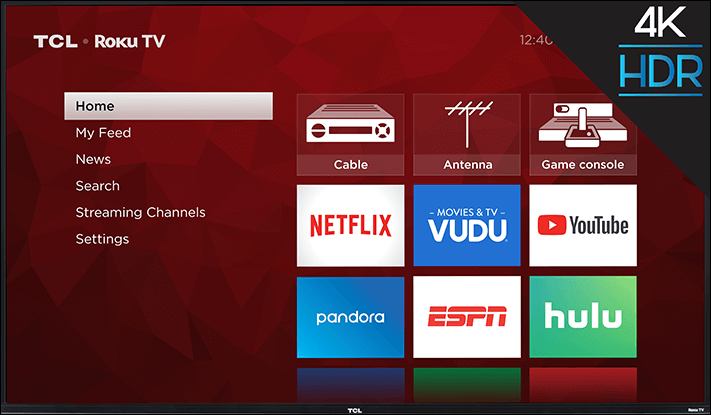Spotify는 당신이 좋아할 만한 노래를 제안하기 위해 최선을 다하는 훌륭한 알고리즘을 가지고 있습니다. 하지만 마음에 들지 않는 아티스트의 목소리가 들릴 때도 있을 것입니다. 물론, 언제든지 건너뛰기 버튼을 누르고 다음 곡으로 이동할 수 있습니다. 그러나 아티스트를 차단하면 훨씬 쉬울 것입니다. 다행히 Spotify에는 이 기능이 있습니다.

이 기사에서는 Spotify에서 아티스트를 차단하는 방법에 대한 자세한 가이드를 소개합니다. 또한 특정 노래를 차단하는 방법과 개인 정보를 보호하는 방법도 설명합니다.
Spotify를 사용하면 좋아하지 않는 아티스트를 음소거할 수 있습니다. 즉, Spotify가 이 아티스트를 재생 목록에 소개하지 않습니다. 그러나 명심해야 할 몇 가지 사항이 있습니다. 우선, 모바일 앱에서만 아티스트를 음소거할 수 있습니다. iPhone 또는 Android용 Spotify를 사용하여 아티스트를 음소거할 수 있으며 데스크탑 앱에 로그인하면 여전히 음소거됩니다. 그러나 데스크탑 앱에서는 불가능합니다.
데스크탑 앱은 "Discover Weekly" 재생 목록에서 "이 아티스트가 마음에 들지 않습니다" 옵션을 제공합니다. 이 재생 목록은 매주 월요일 Spotify에 표시되며 청취 환경 설정을 기반으로 합니다. 재생 목록에 표시되는 아티스트나 노래가 마음에 들지 않으면 음소거할 수 있습니다. 그러나 이것은 Spotify가 미래에 아티스트나 노래를 재생하는 것을 막지 못합니다. 단지 제안할 가능성이 적습니다.
명심해야 할 또 다른 중요한 점은 아티스트를 음소거하면 해당 아티스트가 발표한 노래가 Spotify에 표시되지 않는다는 것입니다. 그러나 다른 아티스트와 함께 녹음한 노래는 계속 볼 수 있습니다.
Spotify 앱에서 아티스트를 차단하는 방법
앞서 언급했듯이 모바일 앱을 사용하여 아티스트를 음소거할 수 있습니다. 이렇게 하려면 아래 단계를 따르세요.
- 스포티파이 앱을 엽니다.
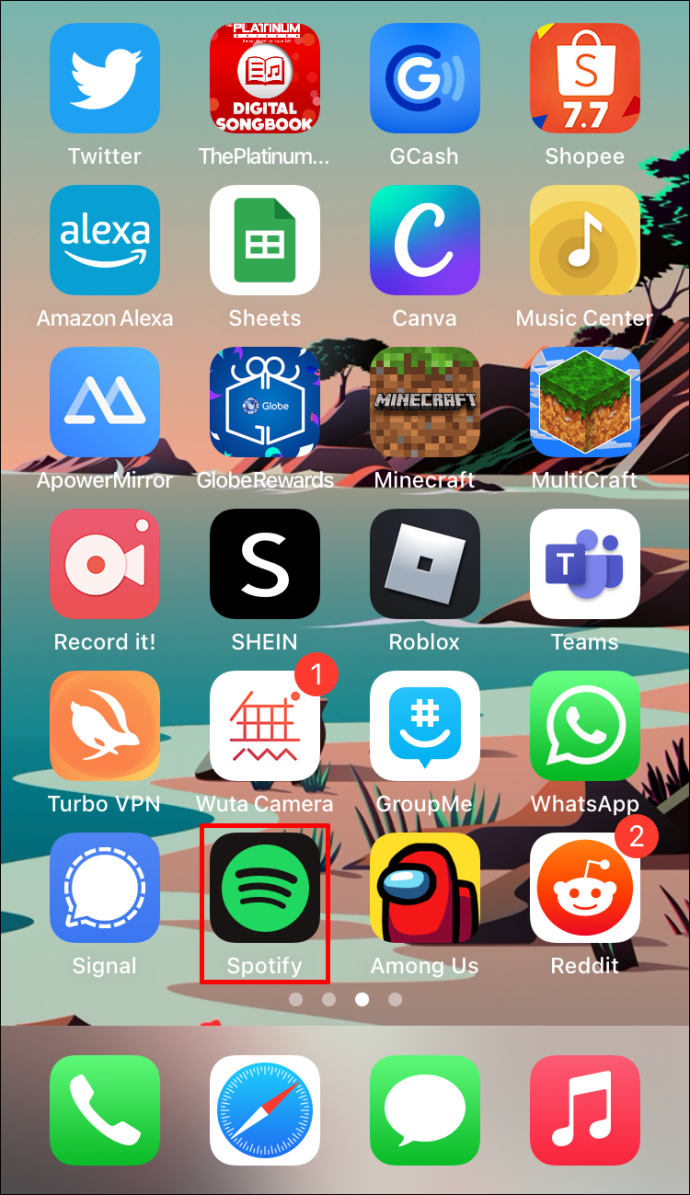
- 음소거하려는 아티스트를 검색합니다.
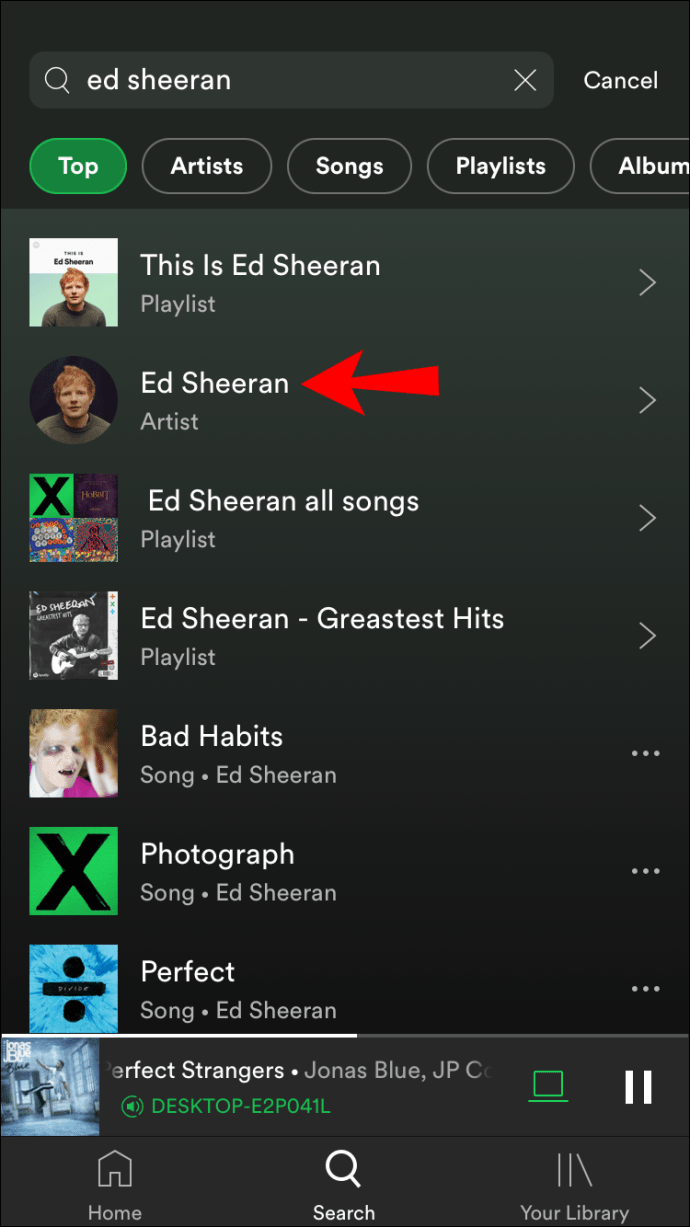
- 오른쪽 상단 모서리에 있는 세 개의 점 아이콘을 탭합니다.
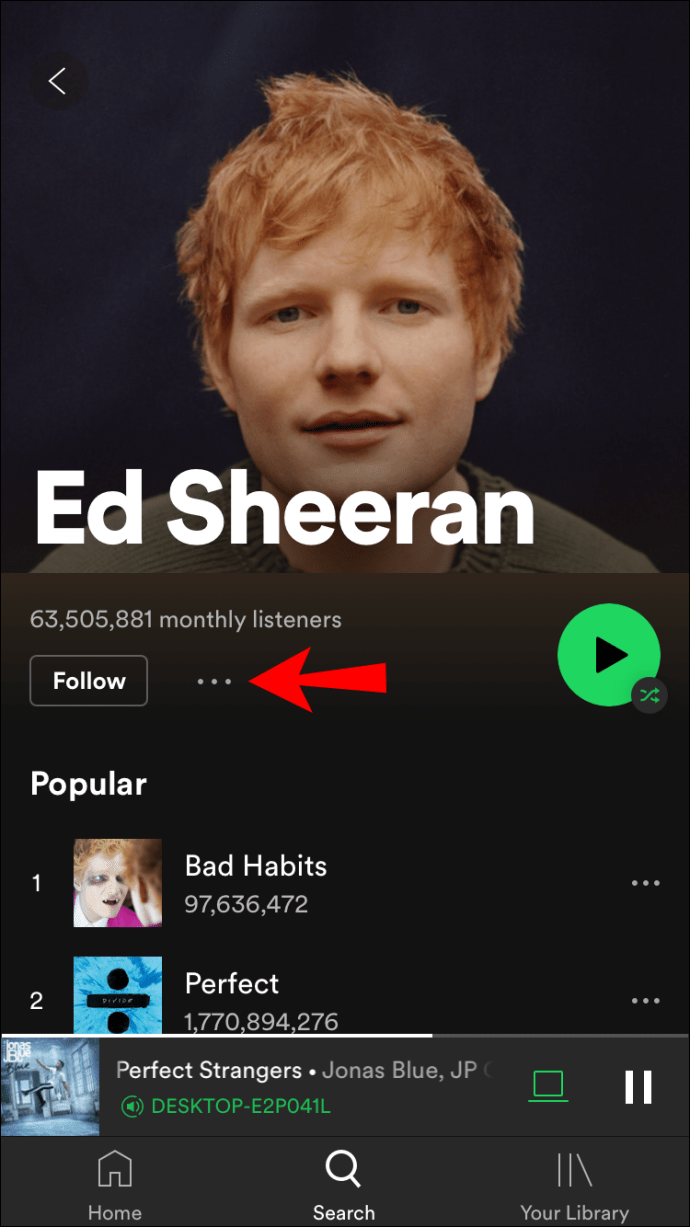
- "재생하지 않음"을 탭합니다.
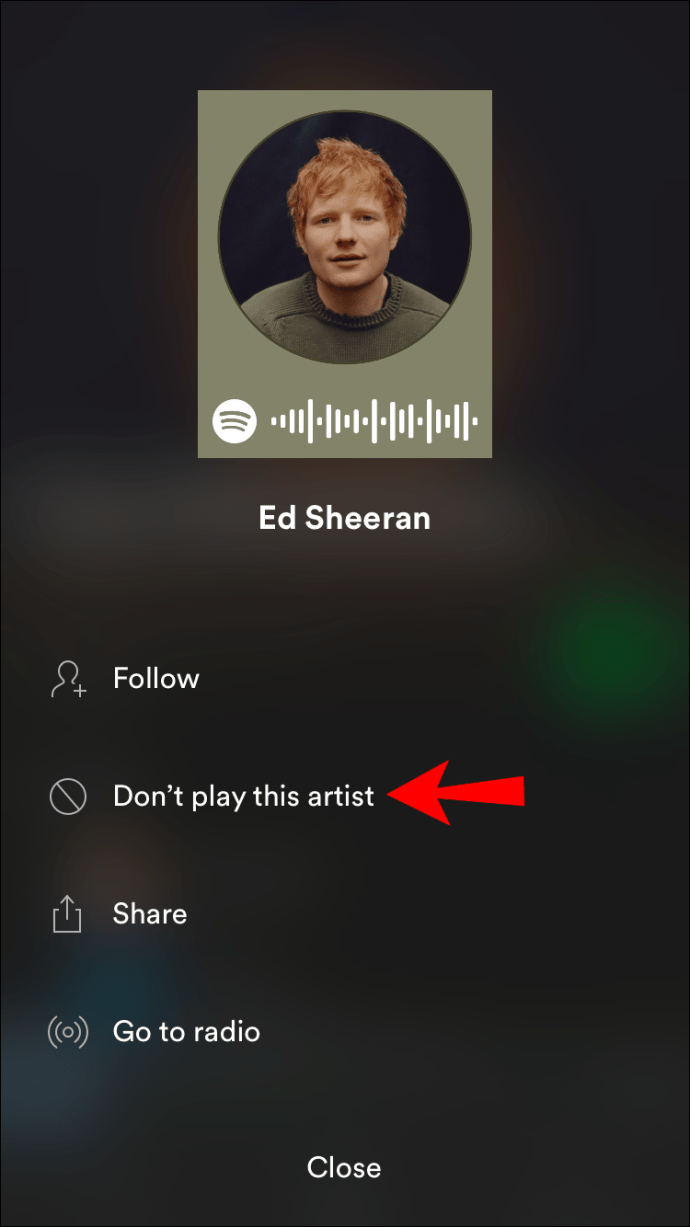
단계를 완료하면 아티스트가 더 이상 재생 목록이나 추천 노래에 표시되지 않습니다.
아티스트를 찾고 노래를 재생할 수 있습니다. Spotify가 노래를 재생할 수 없다는 팝업 메시지가 표시됩니다. 아티스트에게 다른 아티스트가 등장하는 노래가 있는 경우 계속 재생할 수 있습니다.
Spotify 데스크탑 앱에서 아티스트를 숨기는 방법
앞서 언급했듯이 모바일 앱과 데스크톱 앱에는 차이가 있습니다. 데스크탑 앱에서는 "Discover Weekly" 재생 목록에서만 아티스트를 숨길 수 있습니다. 방법은 다음과 같습니다.
- 컴퓨터에서 Spotify 앱을 엽니다.
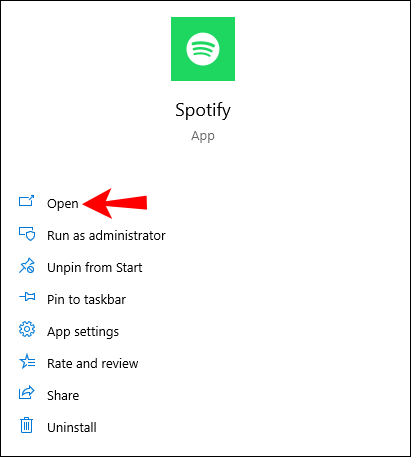
- "주간 발견"으로 이동하십시오.
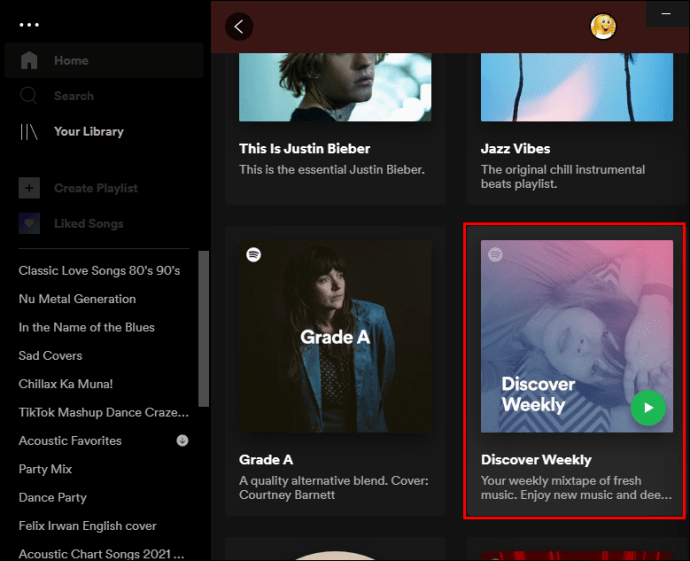
- 숨기려는 아티스트를 선택합니다.
- 옆에 있는 빼기 기호를 탭합니다.
- "(아티스트 이름)이(가) 마음에 들지 않습니다"를 탭합니다.
단계를 완료하면 Spotify가 "Discover Weekly" 재생 목록에 아티스트를 표시하지 않습니다. 그러나 아티스트가 다른 재생 목록에 나타날 수 있습니다.
Spotify 모바일 앱에서 노래를 음소거하는 방법
아티스트를 좋아하지만 그들의 노래 중 하나가 마음에 들지 않는 경우 몇 가지 방법으로 이를 음소거할 수 있습니다.
- 스포티파이 앱을 엽니다.
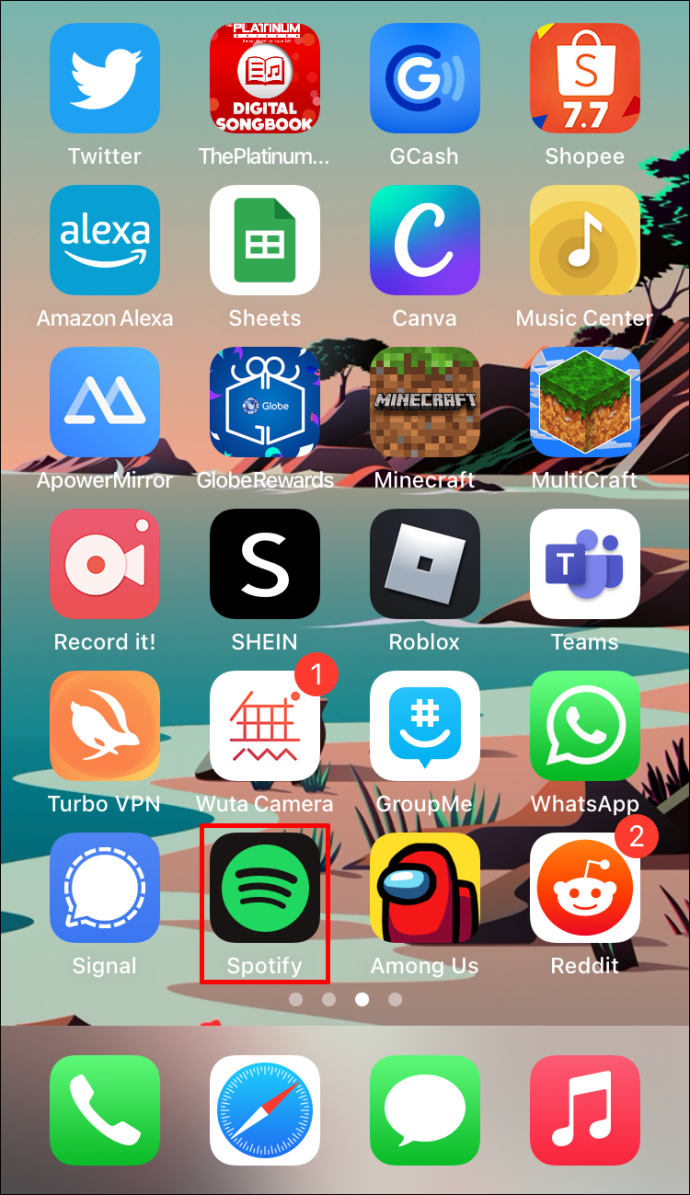
- 음소거하려는 노래를 검색합니다.
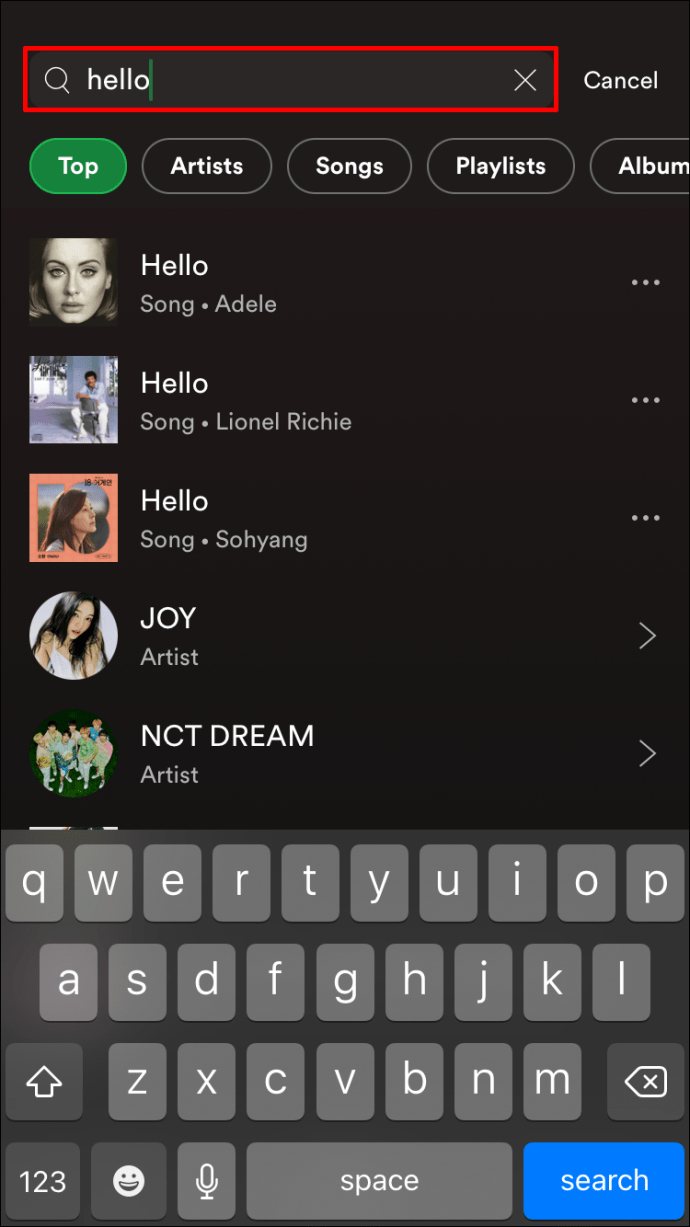
- 오른쪽 상단 모서리에 있는 세 개의 점 아이콘을 탭합니다.
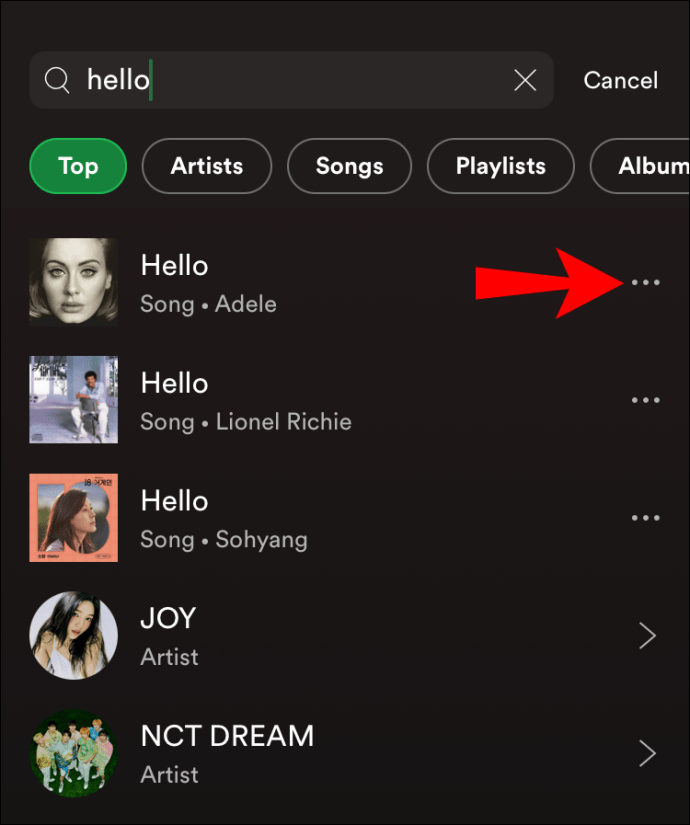
- "노래 라디오로 이동"을 탭합니다.
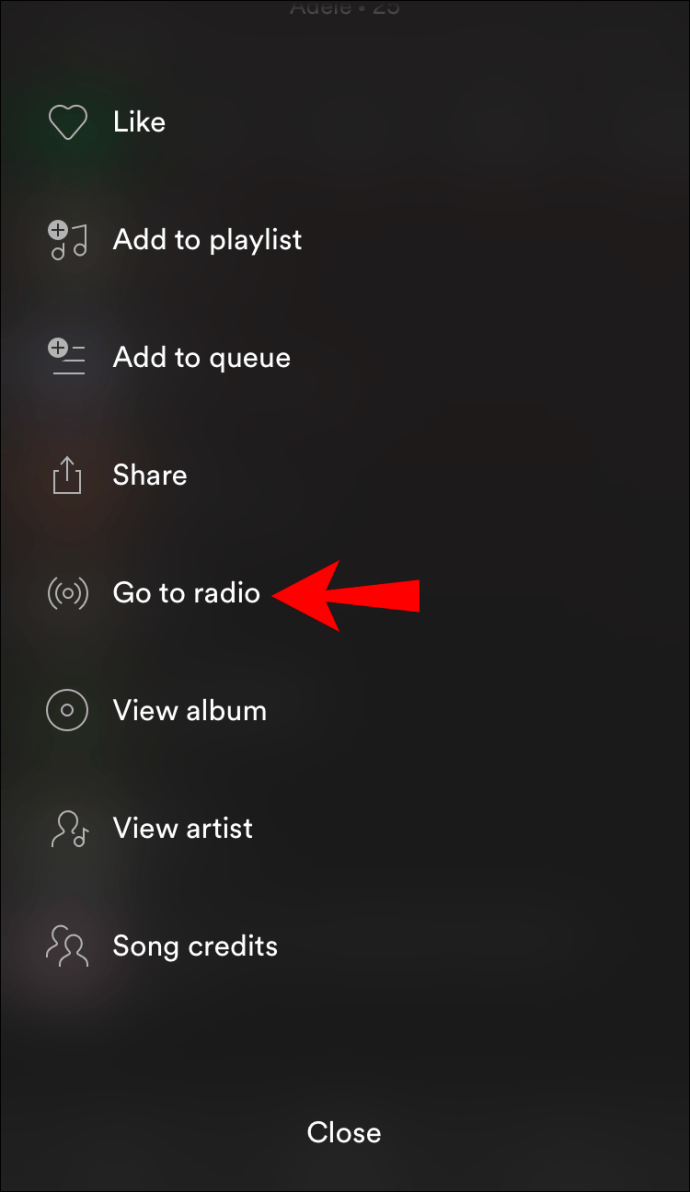
- 노래를 찾아 옆에 있는 세 개의 점 아이콘을 탭합니다.
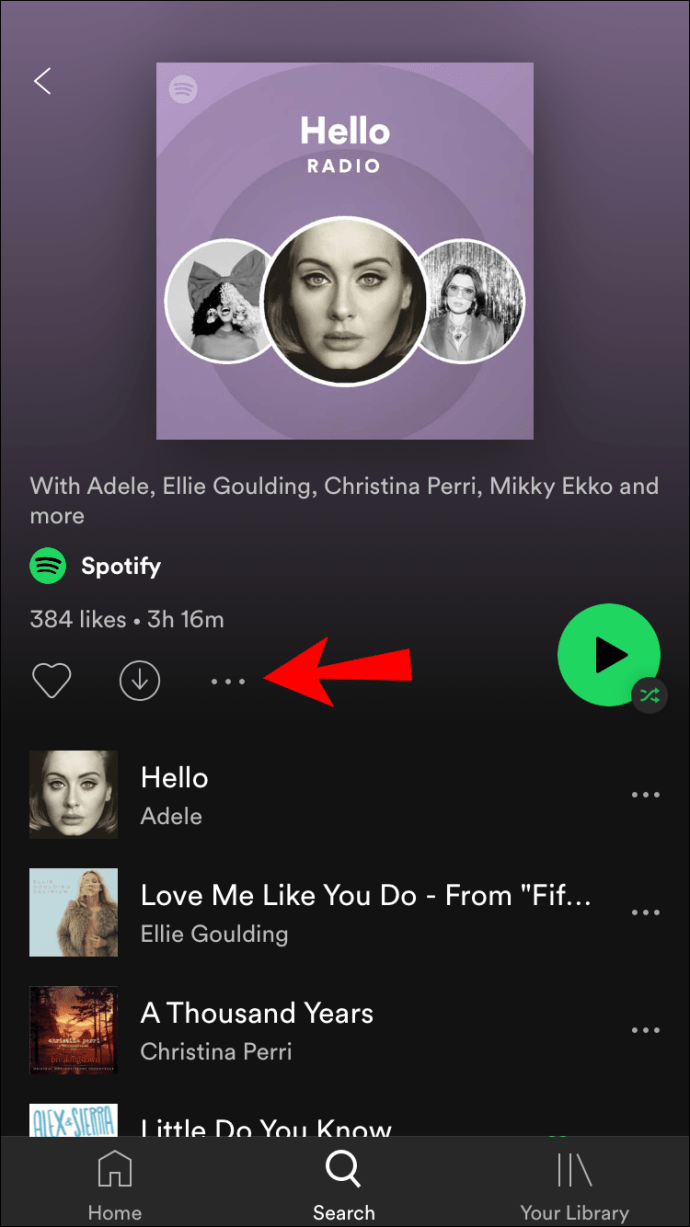
- "이 노래 숨기기"를 탭합니다.
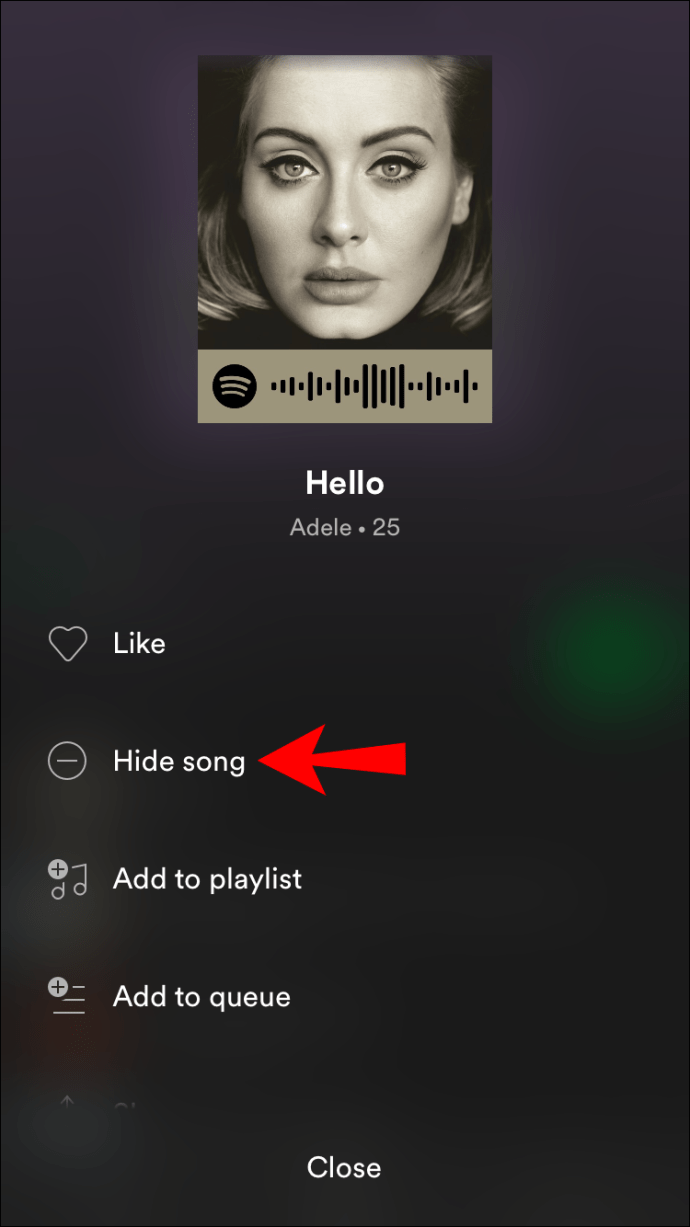
Discover Weekly, Release Radar, Daily Mixes 또는 기타 재생 목록에서 노래를 음소거하려면 다음 단계를 따르세요.
- 스포티파이 앱을 엽니다.
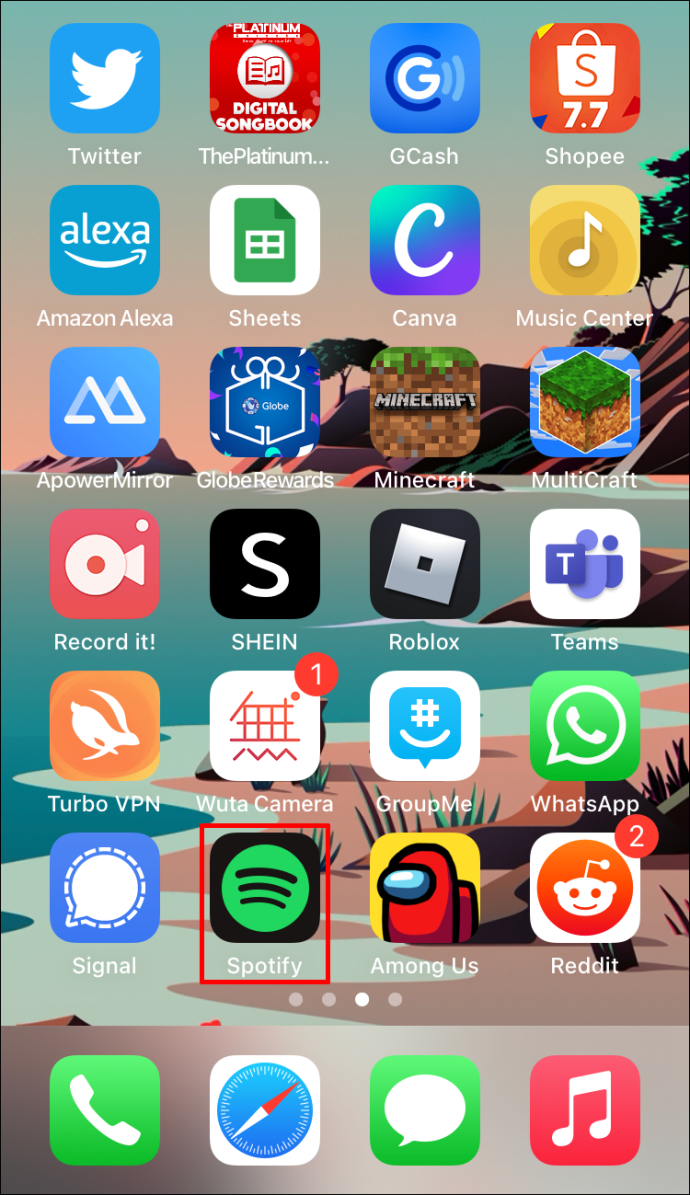
- 재생 목록으로 이동합니다.
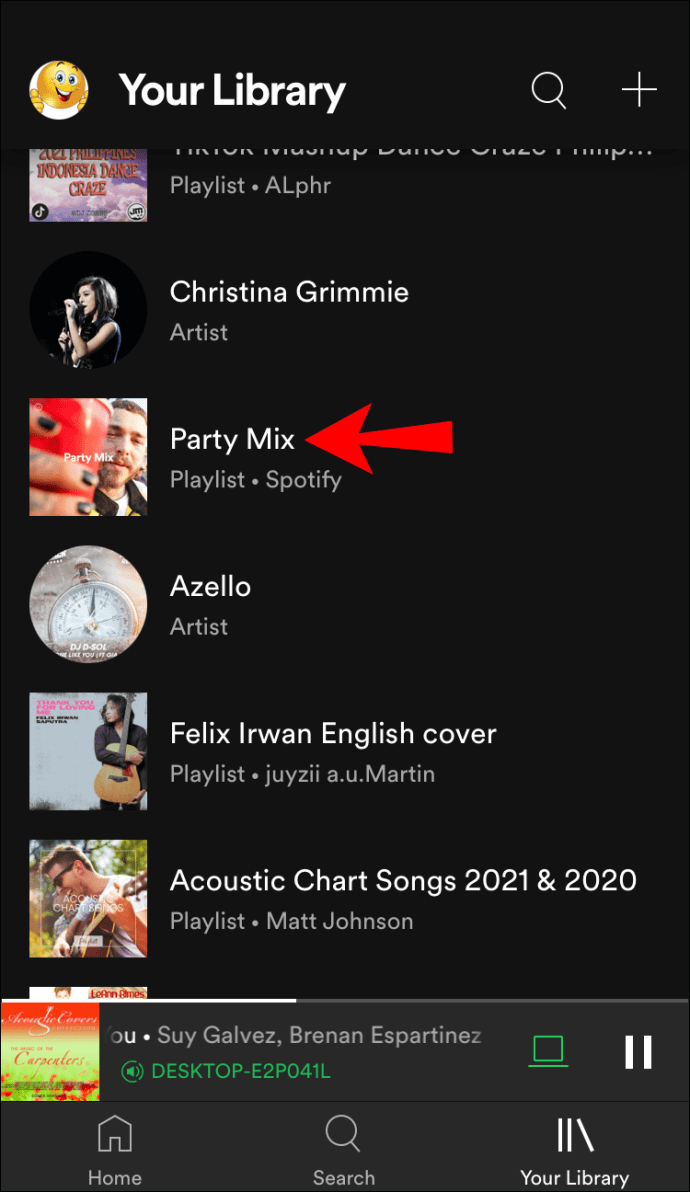
- 노래를 찾아 옆에 있는 세 개의 점 아이콘을 탭합니다.

- "이 노래 숨기기"를 탭합니다.
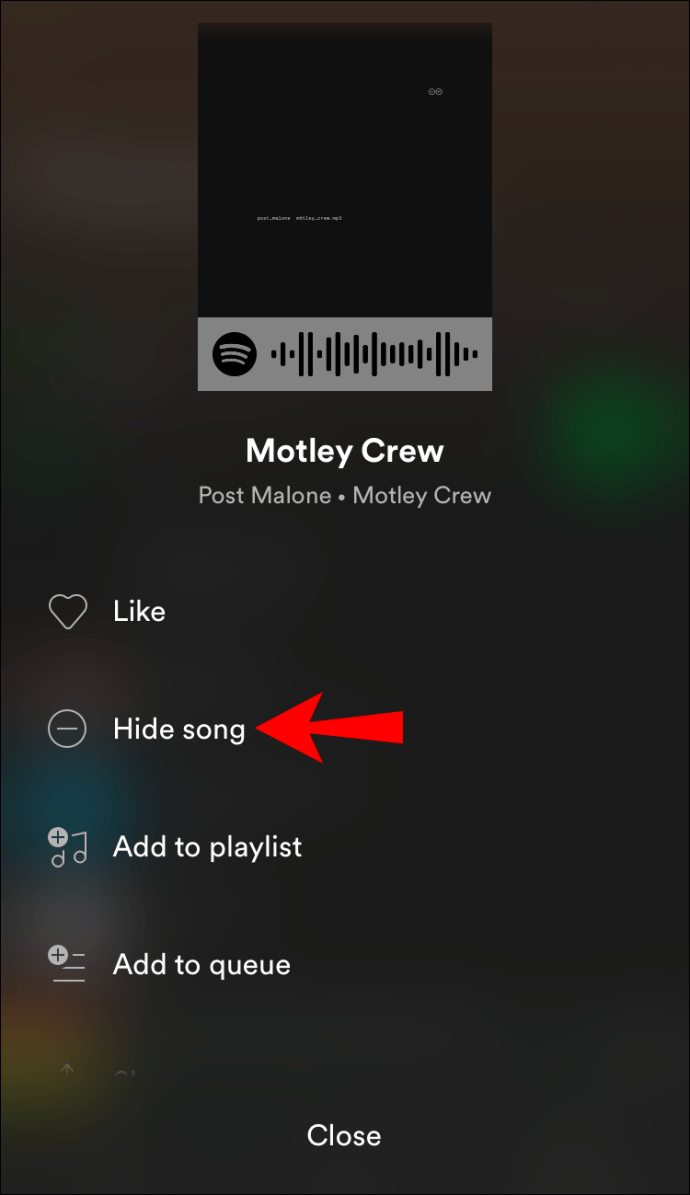
노래를 숨기면 재생 목록에서 계속 볼 수 있지만 색상이 더 어두워지고 노래 옆에 빼기 기호가 표시됩니다.
Spotify 데스크탑 앱에서 노래를 숨기는 방법
아티스트와 마찬가지로 Spotify 데스크톱 앱을 사용하면 "Discover Weekly" 재생 목록 내에서만 노래를 숨길 수 있습니다. 아래 단계에 따라 수행할 수 있습니다.
- 컴퓨터에서 Spotify를 엽니다.
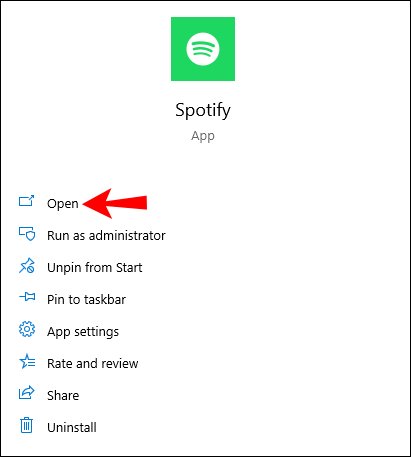
- "주간 발견"으로 이동합니다.
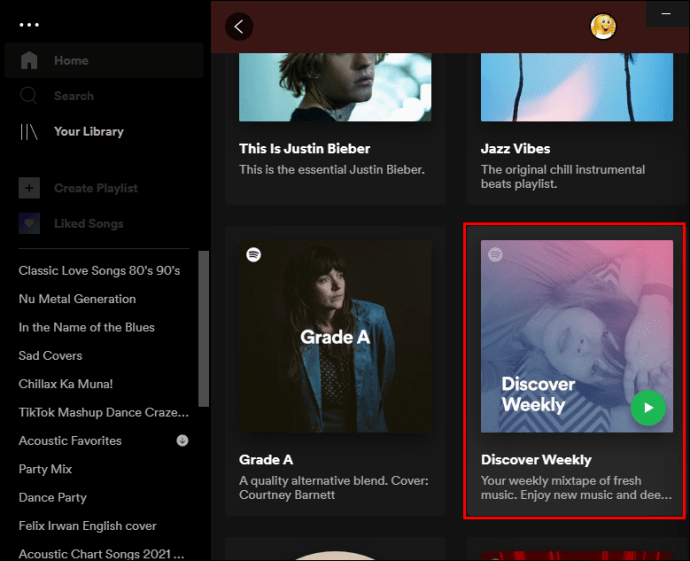
- 숨기려는 노래를 선택합니다.
- 옆에 있는 빼기 기호를 탭합니다.
- "이 노래가 마음에 들지 않습니다."를 탭합니다.
이제부터는 "Discover Weekly"에서 노래가 재생되지 않습니다. 여전히 볼 수 있지만 숨김을 해제하기로 결정하지 않는 한 Spotify에서 재생하지 않습니다.
여전히 노래를 좋아할 수 있으며, 좋아하면 자동으로 숨김이 해제됩니다.
추가 FAQ
아티스트 차단을 해제하려면 어떻게 해야 하나요?
마음이 바뀌어 Spotify 앱에서 아티스트의 음소거를 해제하려면 아래 단계에 따라 수행할 수 있습니다.
1. 스포티파이 앱을 엽니다.
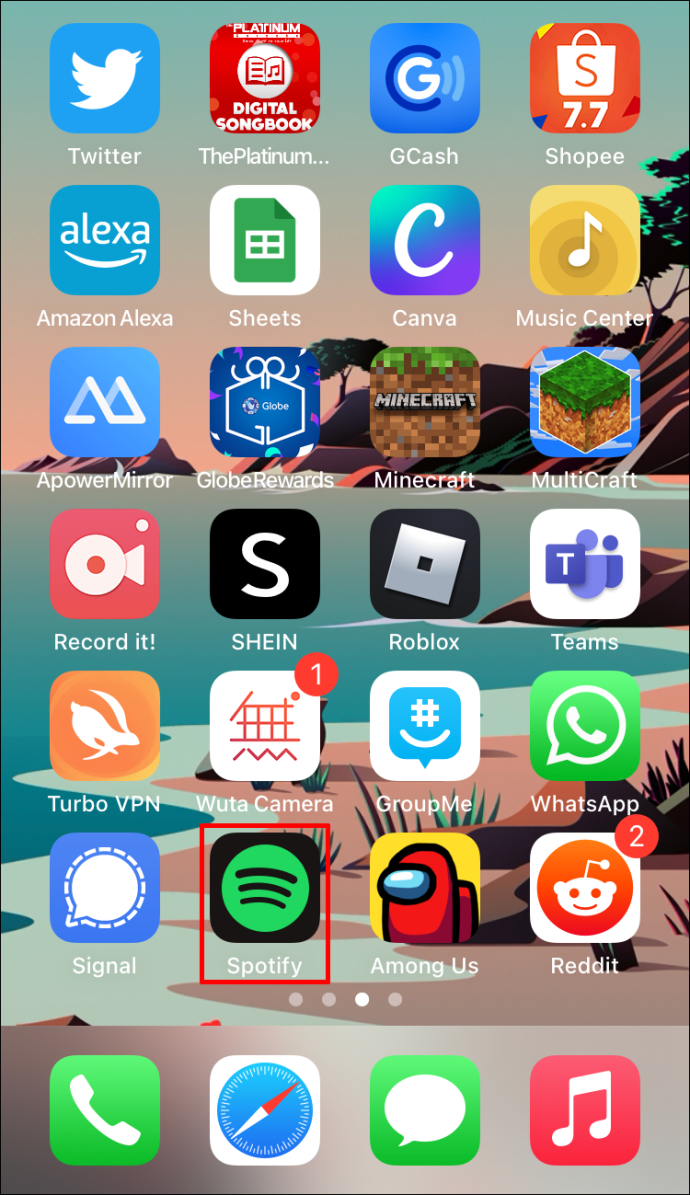
2. 음소거를 해제하려는 아티스트를 찾습니다.
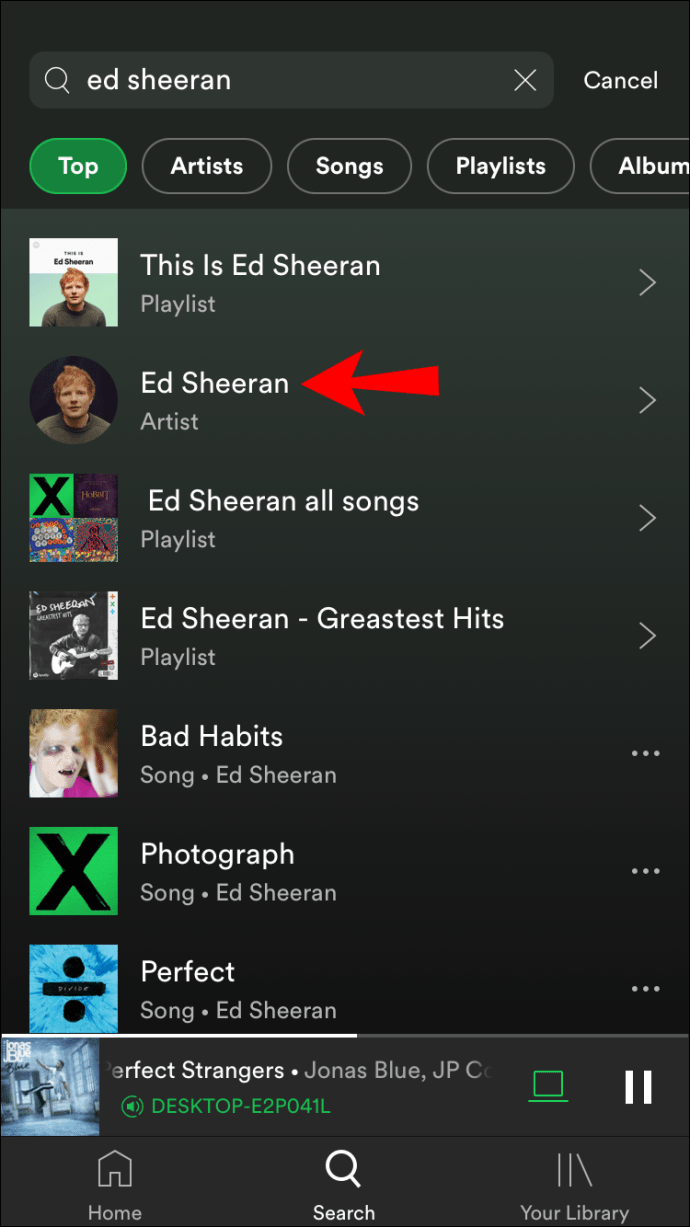
3. 오른쪽 상단 모서리에 있는 세 개의 점 아이콘을 누릅니다.

4. "재생 허용"을 탭합니다.

Spotify에서 경험 사용자 정의
이제 Spotify에서 아티스트를 차단하는 방법을 배웠습니다. Spotify는 청취 경험을 개선하는 데 사용할 수 있는 다양한 기능을 제공합니다. 아티스트/노래를 음소거하거나 숨기는 것 외에도 다양한 옵션을 사용하여 개인 정보를 사용자 지정하고 Spotify 계정을 안전하게 유지할 수 있습니다.
Spotify를 즐겨 사용하십니까? 가장 좋아하는 옵션은 무엇입니까? 아래 의견 섹션에서 알려주십시오.